-
Style
Style
Vous trouverez l'original en dessous
******
Ce tutoriel a été réalisé avec Psp X9
Mais peut être fait avec d’autres versions
******
Pour proposer mes tutoriels sur votre forum ou groupe
Merci de m’en faire la demande
******
Si vous publiez votre création sur un site ou blog
Merci de mettre un lien vers le tutoriel
Merci de votre compréhension
******
Les tubes que j'utilise pour mes tutoriels
Ont été reçus sur des groupes des auteurs des tubes
Dont j’ ai l’autorisation pour les employer
Ou
Ont été trouvés sur le net, par mes nombreuses recherches
Si un de ces tubes vous appartient, merci de me contacter
Pour que je puisse ajouter le lien vers votre site
******
Filtres utilisés
Mehdi - Wavy Lab 1.1
Mehdi - Sorting Tiles
Filters Unlimited - Simple - Diamonts
Filters Unlimited - Bkg Designer 10III - Tremors
Mura's Meister - Perspective Tiling
Cybia - ScreenWorks
AAAFrames - Foto Frame

******
Matériels utilisés
1 calque-Alpha_sélections
1 tube personnage
2 masques (Monaiekje-Narah)
2 déco - 1 texte
1 palette des couleurs
******
1 couleur #3e5abc
2 couleur #efccc5
3 couleur #ffffff
Ajustez le mode de fusion et l'opacité en fonction de votre couleur!Nous choisissons deux couleurs

Ouvrir le calque-alpha_sélections
Dupliquer
Nous travaillons sur la copie
1.
Effets - Modules externes - Mehdi - Wavy Lab 1.1
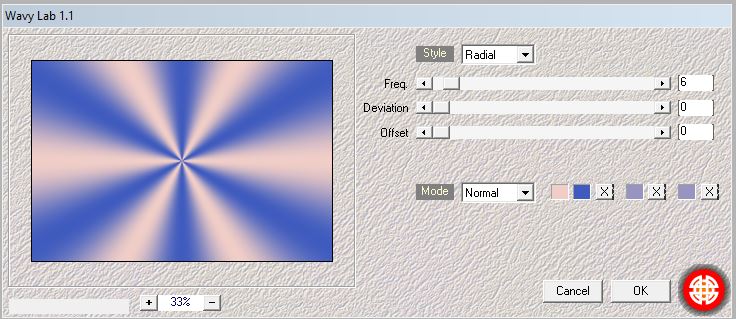
Réglage - Flou - Flou gaussien - Rayon : 20
2.
Effets - modules externes - Meidhi - Sorting Tiles

Calques - Dupliquer
3.
Effets - Modules externes - Simple - Diamonts
4.
Effets - Effets de distorsion - Vagues

5.
Ouvrir le "masque Monaiekje 10." - Minimiser
Calques - Nouveau masque de calque à partir de l'image
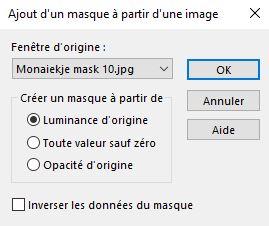
Fusionner le groupe
Réglage - Netteté - Davantage de netteté
6.
Sélections - Charger les sélections à partir du canal Alpha "Sélection 1"

Sélections - Transformer la sélection en calque
Réglage - Flou - Flou gaussien en mémoire
6.
Ouvrir l'image "j125" png (garder le tube on en aura besoin plus loin)
Image - Miroir
Copier - Coller comme nouveau calque
Prendre l'outil Déplacer
Nous alignons la partie supérieure du tube dans la sélection
Sélections - Inverser
SUPPRIMER
Ne rien sélectionner
Fusionner avec le calque du dessous
Vous placer sur le calque - Groupe - Copie de Raster 1
7.
Sélections - Charger les sélections à partir du canal Alpha "Sélection 2"
Sélections - Transformer la sélection en calque
Réglage - Flou - Flou gaussien en mémoire
8.
Reprendre le tube "j125"
Maintenant, nous alignons la partie centrale du tube dans la sélection
(voir le modèle)
Sélections - Inverser
SUPPRIMER
Ne rien sélectionner
Vous placez sur le calque Sélection transformée en haut
Fusionner avec le calque du dessous
Vous placer sur le calque Groupe - Copie de Raster 1
8.
Sélections - Charger les sélections à partir du canal Alpha "Selection3"
Sélections - Transformer la sélection en calque
Effets - Effets 3D - Ombre portée
0 / 0 / 53 /20,00 / #000000
Ne rien sélectionner
Vous placer à nouveau Groupe -Copie de Raster 1
Calques - Dupliquer
9.
Effets - Effets de réflexion - Résonance
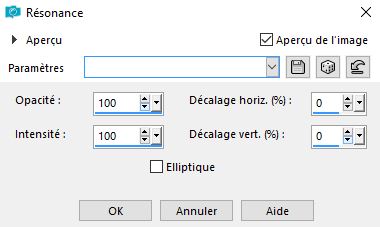
Calques - Réorganiser - Déplacer vers le bas
Effets - Modules externes - Unlimited 2,0 - Bkg Designer 10III - Tremors
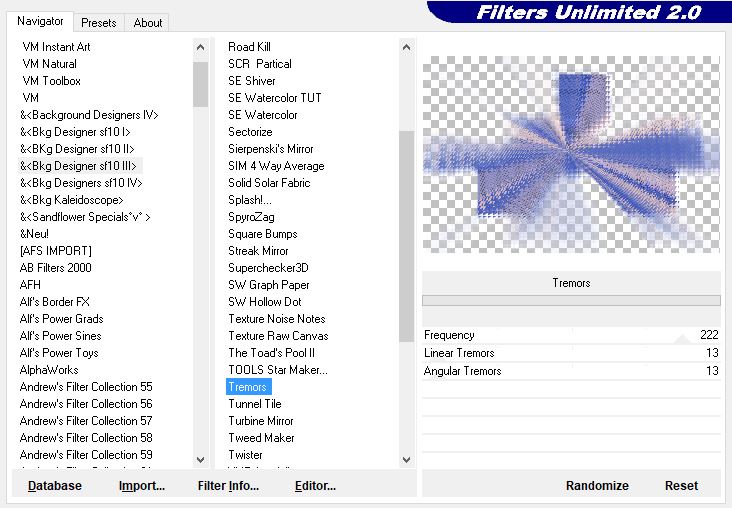
Propriétés du calque - Ecran - Opacité: 69
Réglage - Netteté - Netteté
Vous placer à nouveau Groupe -Copie de Raster 1
10.
Calques - Nouveau calque raster
Ouvrir le masque "Narah_Mask" - Minimiser
Calques - Nouveau masque de calque à partir de l'image

Fusionner le groupe
Image - Miroir
Réglage - Netteté - Netteté
Vous placez sur le calque Raster 1
11.
Sélections - Charger la sélection à partir du disque "Selection4"
Sélections - Transformer la sélection en calque
Effets - Modules externes - Mura's Meister - Perspective Tiling

Sélections - Inverser
Sélections - Modifier - Progressivité

SUPPRIMER 5 fois
Ne rien sélectionner
Calques - Réorganiser - Déplacer vers le haut (2 fois)
Vous placer à nouveau sur le calque Raster 1
12.
Sélections - Charger les sélections à partir du canal Alpha "Sélection 5"
Sélections - Transformer la sélection en calque
Réglage - Flou - Flou gaussien en mémoire
Ne rien sélectionner
13.
Vous placer à nouveau sur calque Raster 1
Effets - Modules externes - Unlimited 2.0 - Bkg Designer 10III - Tremors en mémoire
Voici notre palette de calques

Vous placer sur le calque en haut de la pile
14.
Copiez le «texte»
Copier - Coller comme nouveau calque
Prendre l'outil Sélection avec les paramètres suivant

Cliquer sur la lettre M pour désélectionner
15.
Reprendre le tube "j125"
Copier - Coller comme nouveau calque
Image - Miroir
Image - Redimensionner 90% tous les calques décochés
Positionnez-le comme sur le modèle
Ombrez comme vous le souhaitez
16.
Ouvrir l'image png "décor"
Copier - Coller comme un nouveau calque
Prendre l'outil Sélection avec les paramètres suivant

17.
Image - Ajouter des bordures de 2 pixels couleur

Sélections - Sélectionner tout
Image - Ajouter des bordures de 10 pixels couleur

Sélections - Inverser
Effets - Modules externes - Cybia - ScreenWorks - Chain Link
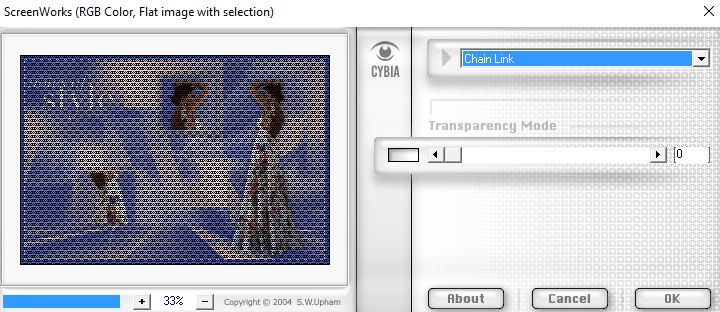
Réglage - Netteté - Netteté
Ne rien sélectionner
18.
Image - Ajouter des bordures de 40 pixels couleur

Effets -Modules externes - AAA Frames - Foto Frames

Image - Ajouter des bordures de 20 pixels couleur

19.
Ouvrir "decor2"
Copier - Coller comme nouveau calque
(Si vous avez besoin de colorer votre couleur:
Réglage - Teinte et Saturation-Coloriser)
Fusionner avec le calque du dessous
Sélections -Sélectionner tout
Sélections - Modifier - Contracter de 60 pixels
Effets - Effets 3D - Ombre portée
0 / 0 / 55 / 22,00 / #3e5abc
Ne rien sélectionner
Signer votre travail
Image - Ajouter des bordures de 1 pixel couleur#000000
Enregistrer en JPG
******
Vous pouvez m'envoyer vos versions
Je me ferais un plaisir de les mettre sur la page * Vos Versions *
mon adresse : franiemargot@sfr.fr
******
Autre version
le tube personnage est détouré par mes soins
******
Vos versions voir ici
-
Commentaires
Aucun commentaire pour le moment Suivre le flux RSS des commentaires
Suivre le flux RSS des commentaires
Vous devez être connecté pour commenter






















